DVD to Audio Converter - Jak převést DVD na Audio

Přemýšleli jste někdy o extrahování zvukových souborů z vašich oblíbených DVD filmů a přehrávání je na vašem iPodu? Tipard DVD Ripper je ten správný software, který nejen převádí DVD do video formátů jako MP4, AVI, MKV, FLV, VOB, SWF atd., Ale také převádí DVD do audio formátů rychlostí. Takže Tipard DVD Ripper může být také nazýván DVD to Audio Converter. To vám pomůže extrahovat zvuk z jakéhokoli DVD filmu a pak jej převést na MP3, MP2, M4A, AC3, WAV, WMA, OGG, AMR, AU, FLAC nebo jiné zvukové formáty. Můžeme také říci, že tento software funguje jako DVD do audio extraktoru.
Kromě toho tento DVD to Audio Converter nabízí některé výkonné funkce pro úpravy zvuku a videa, které si můžete vybrat. Můžete vypnout libovolnou část původního zvuku / videa vypnout, oříznout video rámeček na vhodný, sloučit více než jeden audio / video do jednoho souboru a poté jej převést do potřebného formátu audio / video, nastavit nastavení zvuku jako zvukový kódovač, vzorkovací frekvence, kanály a zvuková bitová rychlost, stejně jako nastavení videa včetně enkodéru, snímkové frekvence, rozlišení, poměru stran obrazu a bitového přenosu videa. Pomocí tohoto softwaru můžete také přidat textový / obrazový vodoznak na obrazovku videa. Jistě, má některé další editační funkce a můžete si ho zdarma stáhnout z našich stránek a vyzkoušet. Nyní tento článek vám pomůže převést DVD do zvuku s tímto nejlepším přehrávačem DVD do Audio Converter.
Vložte disk DVD
Chcete-li vybrat jeden režim ze složky Načítání disků DVD, složek DVD a souborů IFO, klikněte na rozevírací seznam "Načíst DVD". Potom musíte v dialogu zvolit požadované soubory. Potom se v seznamu souborů zobrazí film DVD.
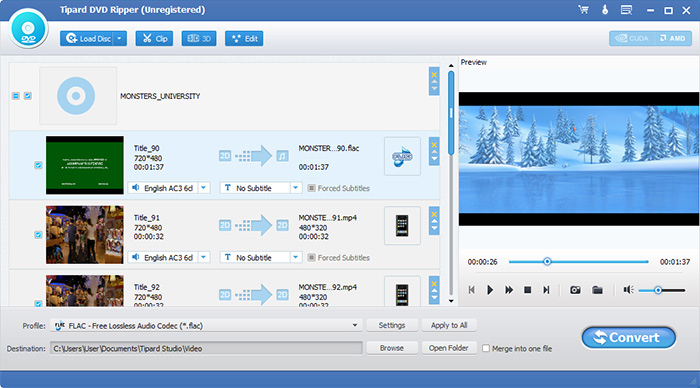
Nastavení profilu
Kliknutím na tlačítko "Nastavení" otevřete okno "Nastavení profilu", kde můžete nastavit požadovaný formát zvuku klepnutím na rozevírací seznam "Profil". Kromě toho můžete upravit nastavení zvuku podle svých potřeb.
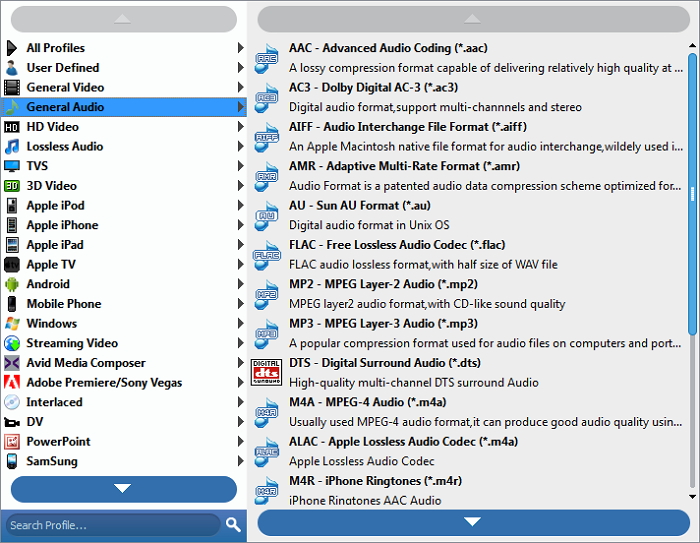
Ořízněte délku zvuku
Kliknutím na tlačítko "Oříznout" v panelu nástrojů hlavního rozhraní otevřete okno "Oříznout", kde můžete oddělit jakoukoli část zvukového souboru tak, že definujete čas začátku a čas ukončení.
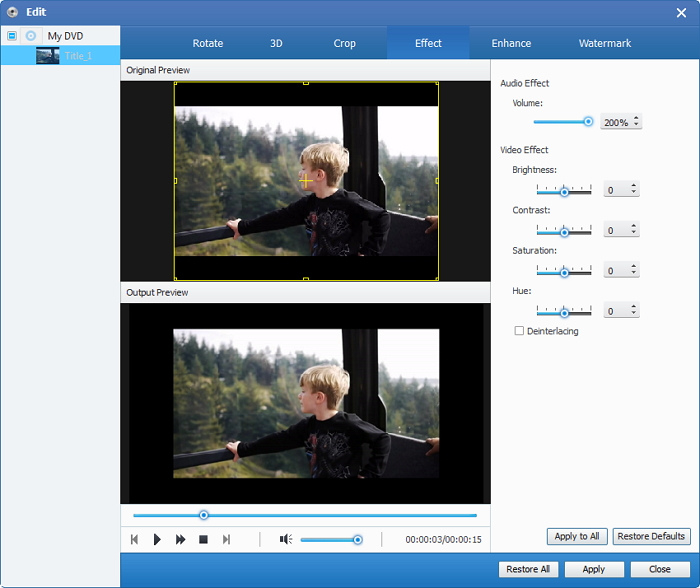
Zahájit konverzi
Po skončení všech výše uvedených kroků můžete klepnutím na tlačítko "Převést" začít převést DVD na zvukový soubor, který potřebujete s tímto nejlepším přehrávačem DVD do Audio Converter.








